 日常の出来事
日常の出来事 日常の出来事
 日常の出来事
日常の出来事 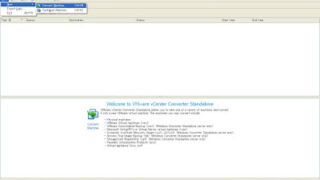 日常の出来事
日常の出来事 8.ConvertMachine VM to VM (仮想環境ファイルをVMホストへコンバート)
vCenter Converter Standaloneを起動し、「File」→「New」→「Convert Machine」を選択しますSpecify Sourceの画面が表示されたら、下記の内容を環境にあわせて入力するSelect so...
 日常の出来事
日常の出来事 7.構築したVMマシンを一旦削除する
vSphereClientのイベントリからゲストOSを削除しましょう。手順は左画面のイベントリから対象ゲストOSを選択し、右クリックし「ディスクから削除」を選ぶだけです画像は省略させていただきます
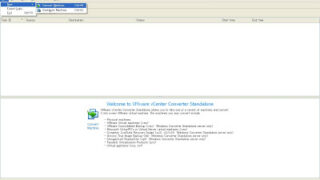 日常の出来事
日常の出来事 6.ConvertMachine VM to VM (構築した仮想環境をコンバート)
vCenter Converter Standalone は本来 物理環境を仮想環境へコンバートするため 仮想環境を別の仮想環境へ移動する場合などに使用しますが今回はこちらのコンバート機能をバックアップツールとして使用してみますvCente...
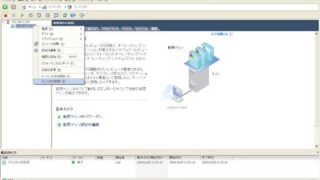 日常の出来事
日常の出来事 5.vSphereClientによる仮想サーバのリストア
ゲストOSのダウンロードが完了したら、vSphereClientのイベントリからゲストOSを削除しましょう。手順は左画面のイベントリから対象ゲストOSを選択し、右クリックし「ディスクから削除」を選ぶだけですゲストOSがクラッシュした場合を想...
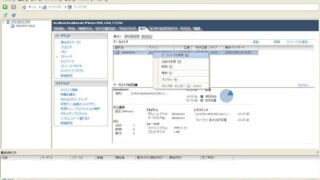 日常の出来事
日常の出来事 4.vSphereClientから仮想サーバのコールドバックアップ
前提として、ゲストOSをインストール済みであることゲストOSを停止させている状態であること次に、イベントリのホストを選択する→構成(右画面)→ストレージ→データストアからdatastore1(環境により)を右クリックする→メニューからデータ...
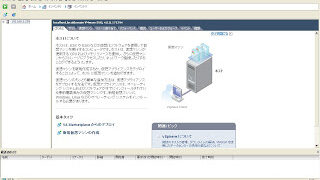 日常の出来事
日常の出来事 3.vSphereClientのインストール
またまた まんまで申し訳ありませんが、こちらのサイトで十分な情報が網羅されております無償仮想化ソフトVMware ESXiを30分以内で使う(@IT)インストール時の注意として、クライアントの環境はWindowsXPの環境へインストールしま...
 日常の出来事
日常の出来事 2.ESXiへ仮想サーバ(RHEL4.5)インストール
まんまで申し訳ありませんが、こちらのサイトで十分な情報が網羅されております無償仮想化ソフトVMware ESXiを30分以内で使う(@IT)ゲストOSインストール前にvSphere Clientをインストールする必要がありますがブログの構成...
 日常の出来事
日常の出来事 1.ESXiのインストール
VMware社()よりESXi4.0(無償版)をダウンロードします。ユーザ登録を行います。姓名・メルアドとパスワードのみでダウンロード可能です登録時にライセンス数を聞かれますので、多くもなく少なくもない数を登録しましょう 私は5ライセンス分...
 日常の出来事
日常の出来事 VMware ESXi4.0について
仮想化についてメモ 本日、VMwareESXi4.0にて仮想化したサーバのバックアップ・リストアテストを行いました。結果は正常にリカバリできました。無償で全てできたのは時代が進んだからでしょうか???全体手順として■ESXi4.0による仮想...